今では誰もが聞いたことがあるはずですスチームデッキは、Linux ベースのディストリビューションである Steam OS を搭載したハンドヘルド ゲーム プラットフォームです。これらすべてにもかかわらず、Steam Deck は Windows ゲームをほとんど、あるいはまったく問題なく実行できます。問題は、そもそもこれがどのようにして可能になるのかということです。ゲームを効率的に実行するために Valve は何をしましたか?さて、その会社は、として知られるものを開発しましたスチームプロトン、そして私たちが知ることができることから、それは非常に印象的です。
Steam Proton を使用して Steam Deck で Windows ゲームをプレイする
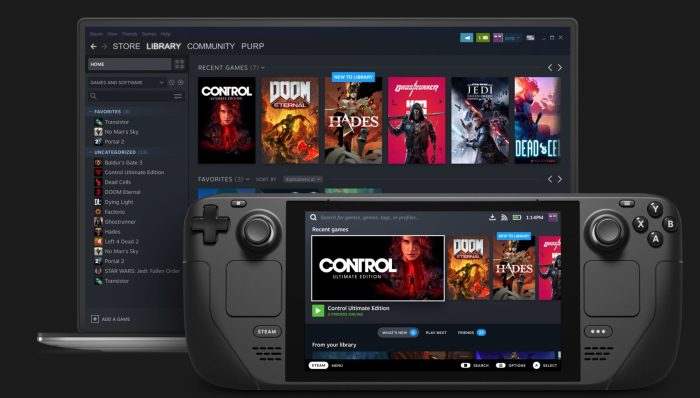
ほとんどの人は、Steam Proton が何なのか、また Windows 用に作られたゲームを Steam デッキや Linux 全体で動作させることがどれほど難しいのかを知りません。以下の情報では多くのことが説明されているので、何か新しいことを学べることを願っています。
スチームデッキとは何ですか?
Valve は、Steam Deck のリリースによりコンソール ゲーム市場に参入することを決定しました。ハードウェアのパフォーマンスは Xbox One や PlayStation 4 と同じなので非常に強力です。ただし、技術は Xbox シリーズや PlayStation 5 と同様に最新のものです。
スチームプロトンとは何ですか?
Windows ゲームを Steam OS 上で実行できるようにするために、Valved の人々は Steam Proton として知られる互換性レイヤーを開発しました。これにより、ユーザーはネイティブ Linux サポートが欠けている Windows ゲームをダウンロードしてインストールできるようになります。
私たちの理解によれば、Proton ツールは Valve と CodeWeavers の開発者との提携により開発されました。これには、Wine の修正バージョンと、高性能グラフィック ライブラリのコレクションが含まれています。
興味深いことに、Steam Proton ツールは非常に優れているため、Windows ゲームの実行中にパフォーマンスのコストがほとんどかかりません。元々 Windows 用に開発された既知のビデオ ゲームの多くは、十分満足できるレベルでプレイできます。
私たちが収集した情報によると、Steam Proton は Steam Deck 上で 30 フレーム/秒で多くのゲームを実行できます。ゲームに Linux バージョンがある場合、そのタイトルを 60 フレーム/秒で実行できるようになりました。 Steam Deck はハンドヘルド デバイスであるため、これは非常に印象的です。そのため、これらすべては不可能であるはずですが、もはや過去のものではありません。
それでも、この記事の執筆時点では、Steam デッキはその素晴らしさにも関わらず、PUBG、Rainbow Six Siege、Destiny 2 などの人気のあるマルチプレイヤー ゲームをサポートしていません。
Steam Proton はどのようにして Windows ゲームを Linux 上で実行できるのでしょうか?
Windows ゲームの実行にはほとんどの場合 DirectX グラフィックス API を使用する必要があるため、これは複雑になるのではないかと思われます。問題は、Microsoft がまだ DirectX に Linux サポートを含めていないことです。これが、ほとんどのゲームがオープンソース プラットフォームで利用できない主な理由です。
Windows 向けに開発する場合、開発者はさまざまな API を使用しますが、現時点では Vulkan が推奨されるオプションです。
現在、Proton の開発者は、Vulkan ではなく Wine と DirectX を使用して、DirectX プログラムを Vulkan に変換することにしました。 Windows 用に構築されたビデオ ゲームはグラフィック カードとの通信に DirectX を使用するため、これは良いアイデアです。そのため、Proton は基本的にゲームをだまして、実際には呼び出しが同等の Vulkan に変換されるにもかかわらず、DirectX で動作していると思わせます。呼び出します。
Proton 経由で Steam Deck で利用できる Windows ゲームのリスト
Proton ゲームを見つけるのに苦労する人もいるかもしれませんが、ゲーマーがお気に入りのゲームがサポートされているかどうかを確認できる場所があるため、心配する必要はありません。
ここでしなければならないのは、ProtonDB ウェブサイトをクリックし、そこから「探索」タブをクリックします。最後に、[並べ替え] セクションを見て、ドロップダウン メニューから [ProtonDB Rating] を選択します。 Steam デッキで、Proton に関係するサポートされているゲームまたはサポートされていないゲームのリストが表示されます。
Ubuntu または他の Linux ディストリビューションで Steam Proton を使用する方法
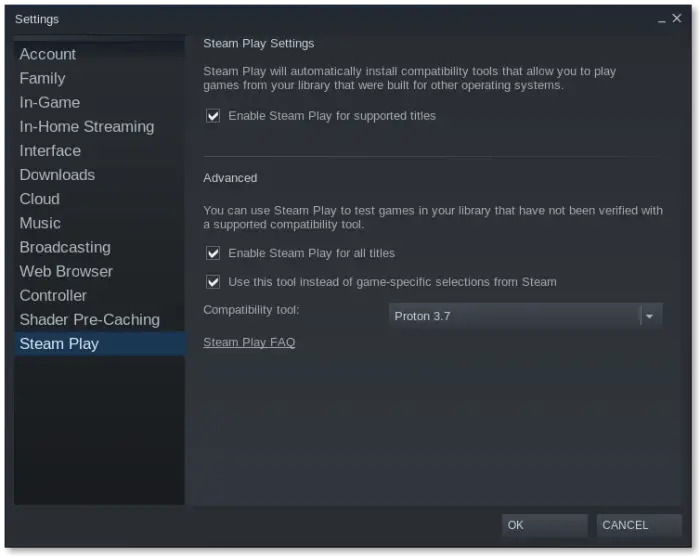
Proton は Steam Deck だけのために設計されたツールではなく、Linux 全体のために設計されたツールです。思い切って取り組む前に、まずテストを実行する必要があります。
- これを行うには、Linux オペレーティング システムで Steam を開きます。
- そこから、[設定] > [Steam プレイ] に移動します。
- [サポートされているタイトルの Steam プレイを有効にする] の横にあるチェックボックスをオンにします。
- ゲームをダウンロードしてテストしてみましょう。
読む: 最高Windows PC 用の無料 Steam ゲーム
Proton には Steam が必要ですか?
はい、それがそもそもスチームプロトンと呼ばれる理由です。ただし、Proton を使用して非 Steam ゲームをインストールすることは可能であることを指摘しておく必要があります。次に進む前に、ゲームがサポートされていることを確認してください。サポートされていないと、問題が発生する可能性があります。
読む: 自宅から友達とプレイできる PC 用の無料マルチプレイヤー ゲーム
ゲームは Linux の方が優れていますか?
現時点では?いいえ、PC ゲームに関して言えば Windows は依然として王様であり、多くの人が Linux を同等の水準に引き上げることを推進していますが、それが実現するには何年もかかるでしょう。現時点では、Linux オペレーティング システムでビデオ ゲームをプレイしたい場合は、Steam Deck を購入するのが最善の策です。

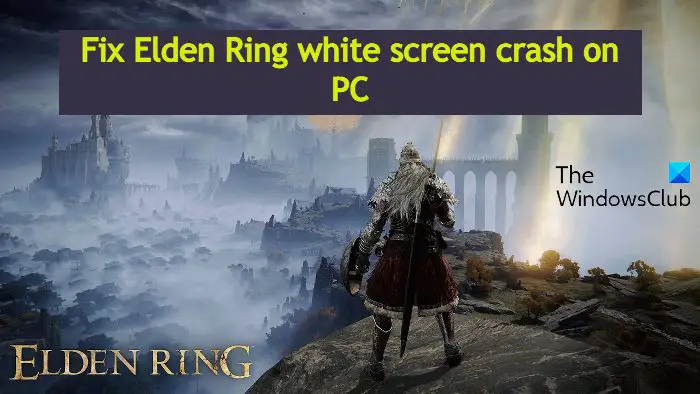
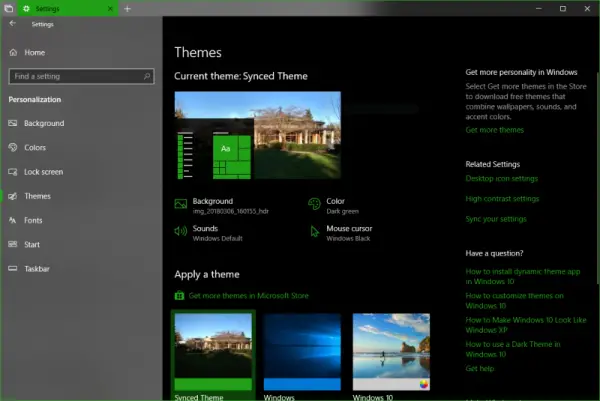
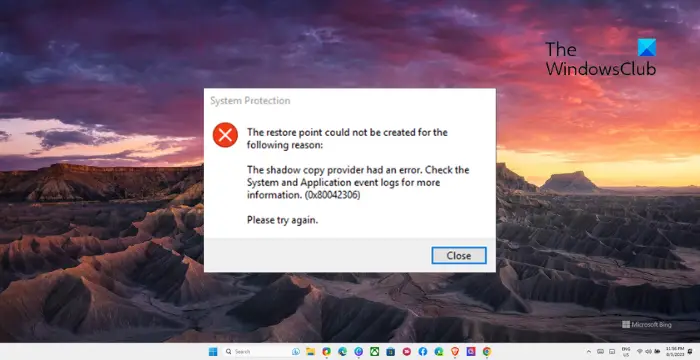
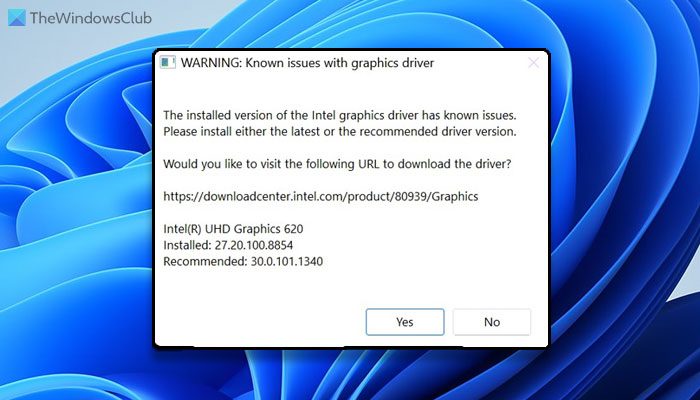
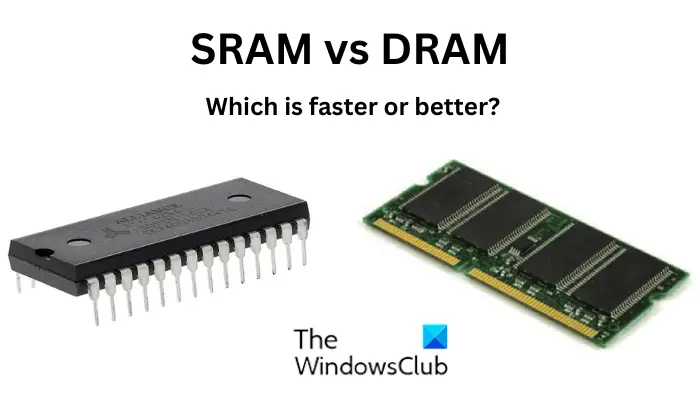
![Steam の再起動が必要と表示される Elden Ring [修正済み]](https://rele.work/tech/hayato/wp-content/uploads/2025/09/Steam-restart-required-says-Elden-Ring.png)